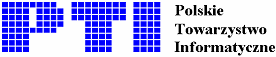
Test 5.9
Test poniższy należy do zestawu testów z modułu 5 „Bazy danych”. W teście zostanie wykorzystany plik bazy danych Automobil znajdujący się na dysku egzaminacyjnym.
W teście należy utworzyć tabelę oraz wprowadzić do niej dane, zdefiniować relację między dwoma tabelami, zaprojektować zapytanie (kwerendę) pobierające dane z bazy danych, formularz oraz raport.
1.
Otworzyć plik Odpowiedź 5.9.doc znajdujący się na dysku sieciowym F:/ w katalogu o nazwie składającej się z państwa nazwiska, imienia i oznaczenia modułu; np.: Kowalski_Jan_06_11_23_51@5. {UWAGA: Tylko WEWNĄTRZ tego katalogu należy zapisywać wszystkie pliki do oceny}. Odpowiedzieć na cztery pytania testowe znajdujące się w tym pliku. Zapisać i zamknąć plik Odpowiedź 5.9.doc.
[4 pkt.]
2.
Otworzyć plik bazy danych Automobil znajdujący się na dysku sieciowym F:/ w katalogu o nazwie składającej się z państwa nazwiska, imienia i oznaczenia modułu; np.: Kowalski_Jan_06_11_23_51@5. {UWAGA: Tylko WEWNĄTRZ tego katalogu należy zapisywać wszystkie pliki do oceny}.
[1 pkt]
3.
W bazie danych Automobil utworzyć nową tabelę zawierającą trzy pola o właściwościach przedstawionych poniżej.
[2 pkt.]
Nazwa pola
Typ danych
Rozmiar i format pola
ID producenta
Tekst
4
Nazwa Tekst
60
Kraj Tekst 20
4.
Utworzyć w tabeli klucz podstawowy oparty na polu ID producenta.
[1 pkt]
5.
Zapisać tabelę pod nazwą Producenci.
[1 pkt]
6.
Wstawić nowe rekordy danych do tabeli Producenci wykorzystując dane przedstawione poniżej. Zamknąć tabelę Producenci.
[1 pkt]
ID producenta
Nazwa
Kraj
0002 Fiat
Włochy
0004 Renault
Francja
7.
Otworzyć tabelę Pojazdy i dodać nowe pole o właściwościach przedstawionych poniżej. Nowe pole należy wstawić przed polem Rok produkcji. Zapisać wprowadzone zmiany i zamknąć tabelę Pojazdy.
[1 pkt]
Nazwa pola
Typ danych
Rozmiar i format pola
ID producenta
Tekst
4
8.
Otworzyć tabelę Klienci i ustawić szerokość wszystkich kolumn wyświetlania tak, by wszystkie dane były widoczne. Zapisać wprowadzone zmiany.
[1 pkt]
© Polskie Towarzystwo Informatyczne, 2003
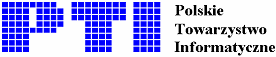
9.
W tabeli Klienci odszukać osobę o nazwisku Mateczny i w polu Miasto wpisać wartość Poznań. Zapisać wprowadzone zmiany i zamknąć tabelę Klienci.
[1 pkt]
10.
Otworzyć tabelę Usługi. Zmienić kolejność pól w definicji tabeli tak, by pole ID
usługi znalazło się przed polem ID pojazdu. Zapisać wprowadzone zmiany i zamknąć tabelę Usługi.
[1 pkt]
11.
Utworzyć relację typu jeden-do-wielu między tabelami Pojazdy i Producenci, wykorzystując do tego celu pole ID producenta.
[1 pkt]
12.
Zdefiniować więzy integralności dla relacji utworzonej między tabelami Pojazdy
i Producenci.
[1 pkt]
13.
Usunąć tabelę Cennik.
[1 pkt]
14.
Otworzyć tabelę Pojazdy i posortować rosnąco jej zawartość według pola Marka.
Zapisać wprowadzone zmiany i zamknąć tabelę Pojazdy.
[1 pkt]
15.
Wykorzystując tabele Pojazdy i Usługi utworzyć kwerendę wyświetlającą wszystkie dane o wypożyczeniach pojazdów marki Toyota. Posortować malejąco wyświetlane dane według pola Data wypożyczenia. Zapisać kwerendę pod nazwą Toyota Rent.
Zamknąć kwerendę Toyota Rent.
[2 pkt]
16.
Wykorzystując tabele Klienci i Usługi utworzyć kwerendę wyświetlającą dane z pól
ID klienta, Nazwisko i Imię tych osób, które wypożyczyły pojazd marki Toyota lub
Renault. Zapisać kwerendę pod nazwą Rentoy. Zamknąć kwerendę Rentoy. [2 pkt]
17.
Otworzyć kwerendę Pojazdy 95. Zmodyfikować jej definicję wstawiając z tabeli
Pojazdy kolumnę Typ za kolumną Marka. Zapisać wprowadzone zmiany. [1 pkt]
18.
Wykorzystując tabelę Pojazdy, utworzyć formularz przedstawiający dane ze wszystkich pól tabeli w układzie tabelarycznym (pozostałe ustawienia definicji formularza przyjąć domyślne). Zapisać formularz pod nazwą Pojazdy Form. [1 pkt]
19.
W formularzu Pojazdy Form wstawić w nagłówku tekst Wykaz pojazdów. Tekst powinien być napisany czcionką o rozmiarze 16, pogrubiony, w kolorze zielonym.
Zapisać wprowadzone zmiany i zamknąć formularz Pojazdy Form.
[1 pkt]
20.
Usunąć formularz Serwis.
[1 pkt]
21.
Utworzyć raport prezentujący wszystkie dane z tabeli Pojazdy pogrupowane według pola Marka. Zapisać raport pod nazwą Marki Rap.
[1 pkt]
22.
W raporcie Marki Rap zmodyfikować zawartość nagłówka raportu wstawiając tekst
Pojazdy wg marki. Tekst powinien być pogrubiony, w kolorze niebieskim a rozmiar czcionki 18. Zapisać wprowadzone zmiany.
[1 pkt]
23.
Usunąć raport Pojazdy 95.
[1 pkt]
© Polskie Towarzystwo Informatyczne, 2003
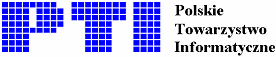
24.
Utworzyć raport prezentujący dane z kwerendy Rozliczenia pogrupowane według pola Klient. Raport powinien zawierać informację o całkowitej wartości usług dla poszczególnych klientów. Zapisać raport pod nazwą Wartość Usług.
[1 pkt]
25.
W raporcie Wartość usług zmienić orientację strony na poziomą. Zapisać wprowadzone zmiany.
[1 pkt]
26.
W raporcie Wartość Usług zmodyfikować nagłówek raportu tak, by zawierał on tylko tekst Całkowita wartość usług. Dobrać wielkość czcionki, aby cały tekst był widoczny w nagłówku bez zawijania wierszy. Zapisać i zamknąć raport Wartość usług.
Zamknąć aplikację bazy danych.
[1 pkt]
© Polskie Towarzystwo Informatyczne, 2003
Document Outline
Wyszukiwarka
Podobne podstrony:
ITA 101 Modul 09
Fizyka modul 09
Fizyka modul 09 (2)
09 Nowy Office 365 Modul 7 Mail Flow
download Zarządzanie Produkcja Archiwum w 09 pomiar pracy [ www potrzebujegotowki pl ]
09 AIDSid 7746 ppt
09 Architektura systemow rozproszonychid 8084 ppt
TOiZ 09
modul I historia strategii2002
Komunikacja Moduł (2)
Wyklad 2 TM 07 03 09
09 Podstawy chirurgii onkologicznejid 7979 ppt
Wyklad 4 HP 2008 09
więcej podobnych podstron


